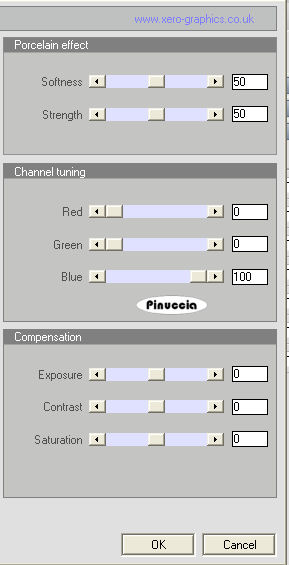|
MOONLIGHT DANCING
version française

Merci Jille pour l'invitation à traduire en français.

Ce tutoriel a été écrit avec CorelX13 et traduit avec Corel X12 mais il peut également être exécuté avec les autres versions.
Suivant la version utilisée, vous pouvez obtenir des résultats différents.
Depuis la version X4, la fonction Image>Miroir a été remplacée par Image>Renverser horizontalement,
et Image>Renverser avec Image>Renverser verticalement.
Dans les versions X5 et X6, les fonctions ont été améliorées par la mise à disposition du menu Objets.
Avec la nouvelle version X7, nous avons à nouveau Miroir/Retourner, mais avec nouvelles différences.
Consulter, si vouz voulez, mes notes ici
Certaines dénominations ont changées entre les versions de PSP.
Les plus frequentes dénominations utilisées:

La traduction en italien ici

Nécessaire pour réaliser ce tutoriel:
Matériel ici
Merci pour les tubes @nn et pour les textures Site of wonders.
(les liens des sites des tubeuses ici)
Modules Externes.
consulter, si nécessaire, ma section de filtre ici
Mura's Meister - Cloud ici
Vanderlee - UnpluggedX ici
Tramages ici
Xero - Porcelain ici
Filters Unlimited 2.0 ici
Filtres Tramages peuvent être utilisés seuls ou importés dans Filters Unlimited.
voir comment le faire ici).
Si un filtre est fourni avec cette icône,  on est obligé à l'importer dans Unlimited on est obligé à l'importer dans Unlimited

N'hésitez pas à changer le mode mélange des calques et leur opacité selon les couleurs que vous utiliserez
Dans les plus récentes versions de PSP, vous ne trouvez pas le dégradé d'avant plan/arrière plan ou Corel_06_029.
Vous pouvez utiliser le dégradé des versions antérieures.
Ici le dossier Dégradés de CorelX.
Ouvrez la police et la minimiser. Vous la trouverez dans la liste des polices disponibles lorsque vous en avez besoin.
Avec les nouveaux s.o. ce n'est plus possible. Pour utiliser une police, vous devez le copier dans le dossier Fonts de Windows.
Placer les sélections dans le dossier Sélections.
Placer la texture dans le dossier Textures.
Placer en avant plan la couleur claire #dff3fc,
et en arrière plan la couleur foncée #acc2e7.
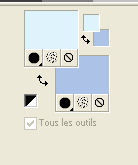
Préparer en avant plan un dégradé de premier plan/arrière plan, style Linéaire.
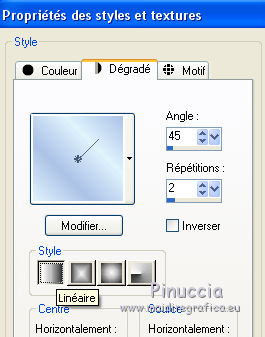 
1. Ouvrir une nouvelle image transparente 800 x 600 pixels.
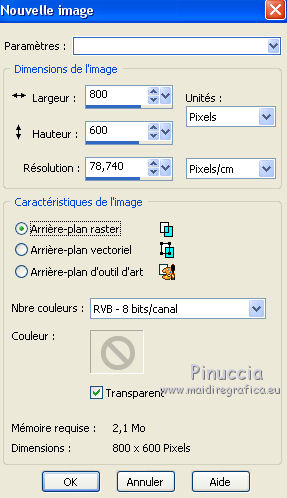
2. Sélections>Sélectionner tout.
Calques>Nouveau calque raster.
Ouvrir l'image d'arrière plan flora&birds_16.
Activer l'outil Sélection  , rectangle, , rectangle,
et sélectionner l'image sans le bord.
Édition>Copier.
Revenir sur votre travail et Édition>Coller dans la sélection.
Sélections>Désélectionner tout.
3. Calques>Nouveau calque raster.
Remplir  le calque du dégradé. le calque du dégradé.
4. Effets>Modules Externes>Mura's Meister - Cloud.

5. Sur le même calque:
Effets>Modules Externes>Tramages - Perforator 1.
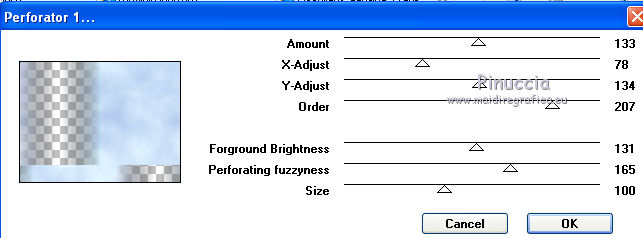
6. Toujours sur le même calque:
Activer l'outil Sélection 
(peu importe le type de sélection, parce que avec la sélection personnalisée vous obtenez toujours un rectangle),
cliquer sur Sélection personnalisée 
et setter ces paramètres.

Sélections>Transformer la sélection en calque.
7. Effets>Effets de textures>Texture - sélectionner la texture L&K13, avec ces réglages (couleur d'avant plan).

8. Placer en avant plan la couleur blanche.
Sélections>Charger/Enregistrer une sélection>Charger à partir du disque.
Chercher et charger la sélection Moonlight_D1.

Remplir  la sélection avec la couleur blanche. la sélection avec la couleur blanche.
Sélections>Désélectionner tout.
9. Effets>Effets 3D>Ombre portée:

10. Calques>Dupliquer.
Effets>Modules Externes>Vanderlee - Unplugged X - Sélectionner Blobspike
couleur d'arrière plan.
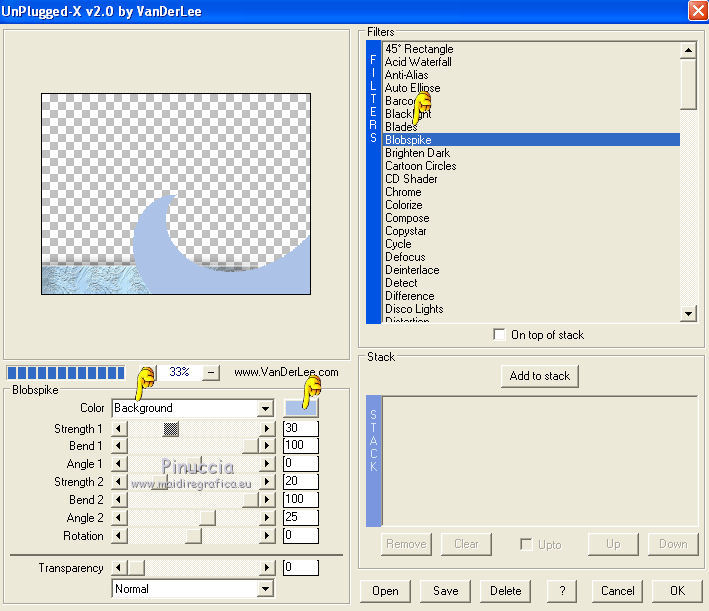
11. Effets>Effets de textures>Texture, comme précédemment, mais couleur #3e6076.

Résultat:

12. Effets>Effets de distorsion>Vagues, couleur d'arrière plan.

13. Placer le calque en mode Lumière douce.

14. Sur le même calque.
Sélections>Charger/Enregistrer une sélection>Charger à partir du disque.
Chercher et charger la sélection Moonlight_D2.

Presser CANC sur le clavier  . .
15. Placer à nouveau en avant plan la couleur (#dff3fc) et le dégradé du début.

16. Calques>Nouveau calque raster.
Sélections>Charger/Enregistrer une sélection>Charger à partir du disque.
Chercher et charger la sélection Moonlight_D3.

Remplir  la sélection du dégradé. la sélection du dégradé.
17. Placer à nouveau en avant plan la couleur blanche.
Sélections>Modifier>Sélectionner les bordures de la sélection.

Remplir  la sélection avec la couleur blanche. la sélection avec la couleur blanche.
18. Effets>Effets de textures>Stores, couleur #284e77.

Sélections>Désélectionner tout.
19. Effets>Effets 3D>Ombre portée, comme précédemment, mais avec la couleur #284e77.

20. Sur le même calque.
Sélections>Charger/Enregistrer une sélection>Charger à partir du disque.
Chercher et charger la sélection Moonlight_D4.

Édition>Copie Spéciale>Copier avec fusion.
21. Effets>Effets 3D>Ombre portée, comme précédemment.
Sélections>Désélectionner tout.
22. Édition>Coller comme nouveau calque.
Image>Miroir.
Image>Renverser.
23. Effets>Effets d'image>Décalage.

24. Effets>Effets 3D>Ombre portée, comme précédemment.
25. Ouvrir le tube @nn_180606_SoftReply_TD_© - Édition>Copier.
Revenir sur votre travail et Édition>Coller comme nouveau calque.
Déplacer  le tube en bas à droite. le tube en bas à droite.
26. Effets>Effets 3D>Ombre portée, comme précédemment.
27. Sur le même calque.
Sélections>Charger/Enregistrer une sélection>Charger à partir du disque.
Chercher et charger la sélection Moonlight_D5.

Presser CANC sur le clavier.
Sélections>Désélectionner tout.
Résultat.

28. Placer à nouveau en avant plan la couleur (#dff3fc) et le dégradé du début.

29. Activer l'outil Texte  , font Burgues Script. , font Burgues Script.

Écrire Moonlight.
Calques>Convertir en calque raster.
Déplacer  le texte sur la lune, voir mon exemple. le texte sur la lune, voir mon exemple.
30. Effets>Effets 3D>Ombre portée, avec ces réglages.

31. Activer à nouveau l'outil Texte  , comme précédemment, , comme précédemment,
et écrire Dancing.
Positionner le texte sur la lune.
Calques>Convertir en calque raster.
32. Effets>Effets 3D>Ombre portée, comme précédemment.

33. Ouvrir le tube "Anna" - Édition>Copier.
Revenir sur votre travail et Édition>Coller comme nouveau calque.
Image>Redimensionner, à 80%, rédimensionner tous les calques décoché, optimal.

Déplacer  le tube à droite. le tube à droite.
34. Effets>Effets 3D>Ombre portée.

35. Calques>Fusionner>Tous.
36. Image>Ajouter des bordures, 2 pixels, symétrique, couleur #28517b.

37. Sélections>Sélectionner tout.
Image>Ajouter des bordures, 70 pixels, symétrique, couleur d'avant plan.
Sélections>Inverser.
Remplir  le calque du dégradé. le calque du dégradé.
38. Réglage>Flou>Flou radial.

29. Effets>Effets 3D>Découpe.

Répéter l'Effet Découpe, mais vertical et horizontal -5.
Sélections>Désélectionner tout.
30. Image>Ajouter des bordures, 2 pixels, symétrique, couleur #28517b.
31. Effets>Modules Externes>Xero - Porcelain XL, par défaut.
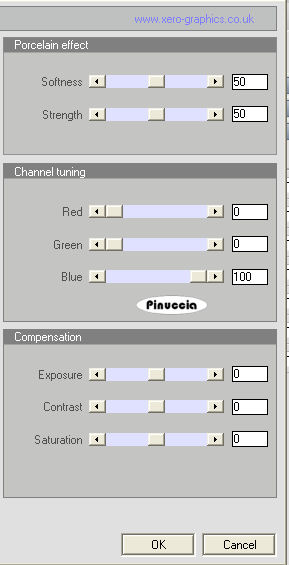
32. Image>Redimensionner, 900 pixels de largeur, redimensionner tous les calques coché.
33. Signer votre travail et enregistrer en jpg.

Si vous avez des problèmes, ou des doutes, ou vous trouvez un link modifié, ou seulement pour me dire que ce tutoriel vous a plu, vous pouvez m'écrire.
30 Juillet 2017
|






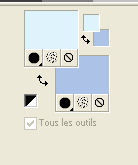
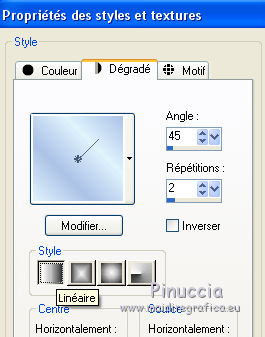

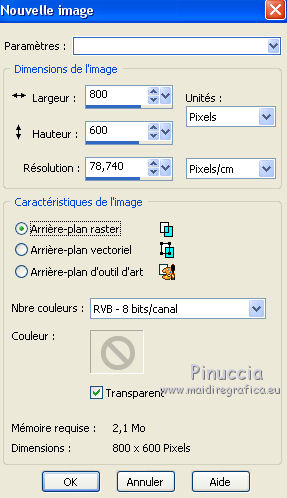
 , rectangle,
, rectangle, le calque du dégradé.
le calque du dégradé.
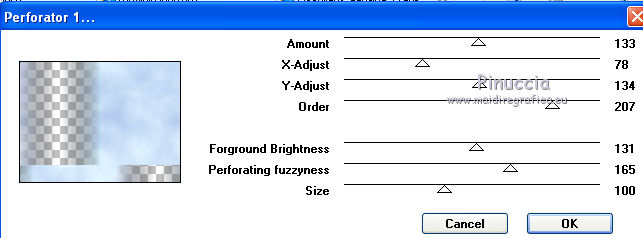





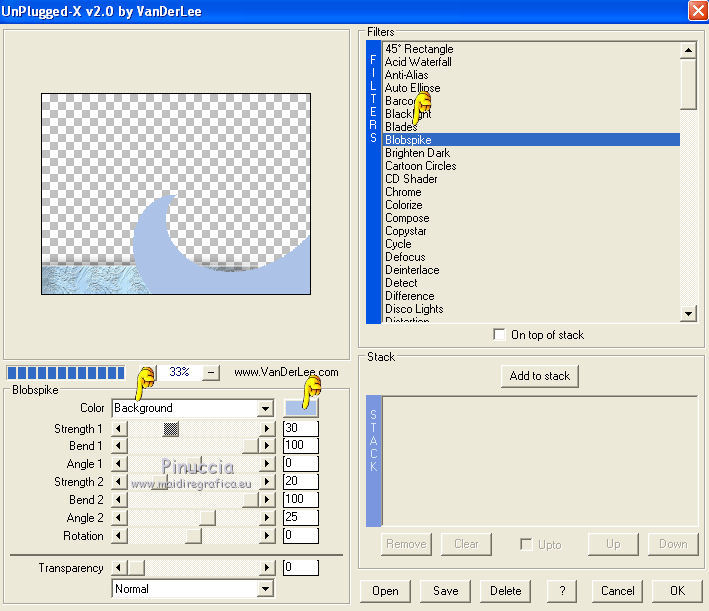





 .
.





 le tube en bas à droite.
le tube en bas à droite.

 , font Burgues Script.
, font Burgues Script.